Studio Editor: Menü Ekleme ve Yönetme
6 dakikalık okuma
Ziyaretçilerin sitede yollarını bulmalarına yardımcı olacak menüler ekleyin. Bu menüler tamamen özelleştirilebilir ve müşterinizin istediği herhangi bir bağlantıyı gösterir; site sayfaları, harici web siteleri ve hatta telefon numarası.
Bu makalede şunların nasıl yapılacağını öğrenin:
Menü ekleme
Müşterinizin sitesine istediğiniz kadar menü ögesi ekleyin. Tasarımınız için doğru menü türünü seçin, ardından hangi ögelerin gösterilmesi gerektiğine karar verin.
Menü eklemek için:
- Editör'ün sol çubuğundaki Öge Ekle simgesine
 tıklayın.
tıklayın. - Menü ve Arama'ya tıklayın.
- İlgili menü tasarımını sayfaya sürükleyin:
- Yatay Menüler: Bu gelişmiş menüler, çok sayıda özgün özelleştirme seçeneği sunar. Her alanın düzenini ve tasarımını ayarlayarak bunları tam ihtiyaçlarınıza göre uyarlayabilirsiniz.
- Dikey Menüler: Web sitelerinin sağ veya sol tarafında harika görünen dikey olarak düzenlenmiş menülerdir.
- Çapa Menüleri: Çapa bağlantılarını görüntüleyen kayan dikey menü. Bu, özellikle uzun bir sayfa veya tek sayfalık bir siteyse, ziyaretçilerin bir sayfadaki farklı bölümler arasında gezinmesine yardımcı olur.
- Hamburger Menüleri: Menü ögelerinin yalnızca ziyaretçiler menü simgesine tıkladığında görüntülendiği minimalist, yerden tasarruf sağlayan menüler. Menünün açık ve kapalı durumları vardır.
- Yeni menüye öge ekleyin:
- Yeni eklediğiniz menüyü seçin.
- Menüyü Yönet'e tıklayın.
- En alttaki + Öge Ekle'ye tıklayın.
- Eklemek istediğiniz ögeyi seçin:
- Ana sayfalar
- Dinamik Sayfalar ve Uygulama Sayfaları
- Bağlantı: Menüye birçok türde bağlantı ekleyebilirsiniz. Diğer web sitelerine bağlantı, bu sitedeki çapalar, müşterinizin iletişim bilgileri vb.
- Alt menü başlığı: Bu, menüye bir alt menüde sayfaları yuvalayabileceğiniz tıklanamaz bir başlık ekler.
- Mega menü: Ziyaretçiler ögenin üzerine geldiğinde menünün altında görünen tam ekran bir kapsayıcıdır. Bu kapsayıcıyı her türlü içeriği gösterecek şekilde tasarlayabilirsiniz.
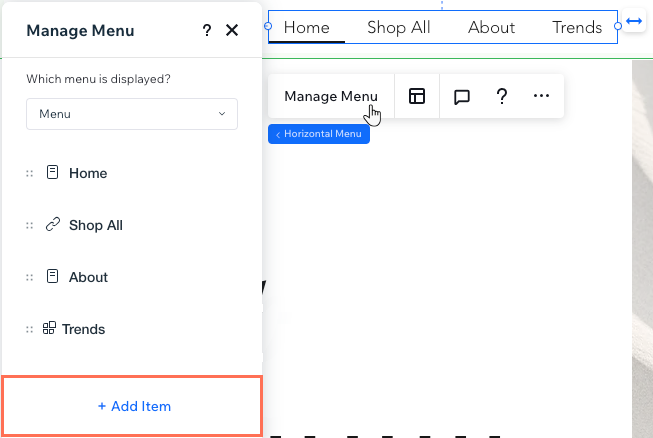
Wix uygulamalarıyla ilgili sayfaları mı arıyorsunuz?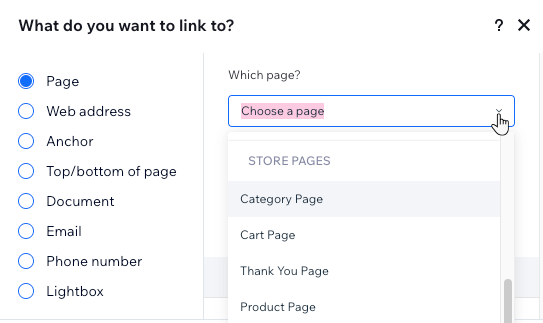
Menüye yeni bir Bağlantı ekleyerek soldaki Sayfa'yı seçin. Açılır menüye tıkladığınızda, Wix uygulamalarıyla ilgili tüm sayfaların bir listesini görürsünüz (ör. Wix Stores, Wix Bookings).
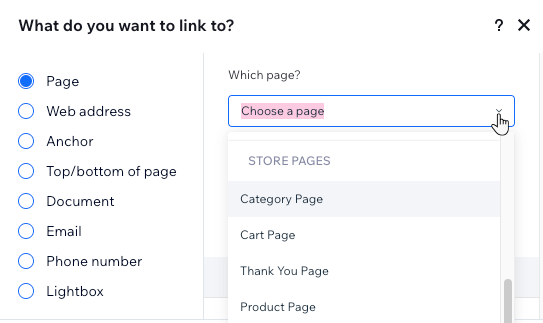
Mevcut bir menüyü yönetme
Mevcut bir menüyü ve gösterdiği ögeleri her zaman ayarlayabilirsiniz. Menüyü güncel tutmak için daha fazla öge ekleyin, alakasız olanları kaldırın veya sıralarını değiştirin.
Bir menüyü yönetmek için:
- Editörde ilgili menüyü seçin.
- Menüyü Yönet'e tıklayın.
- Daha sonra ne yapacağınızı seçin:
Daha fazla menü ögesi ekleyin
Bir menü ögesinin bağlantısını değiştirme
Bir menü ögesini yeniden adlandırma
Menü ögesini kaldırma
Menü ögelerini yeniden sıralama

Açılır alt menüler oluşturma
Başlığın ne olmasını istediğinize bağlı olarak, yeni bir alt menü oluşturmanın 2 yolu vardır:
- Mevcut bir menü ögesi: Ziyaretçiler üzerine geldiğinde alt menünün gösterilmesi için menüden mevcut bir ögeye (sayfa veya bağlantı) karar verin.
- Tıklanamayan başlık: Herhangi bir sayfaya yönlendirmeyen bir Alt Menü başlığı ekleyin.Ziyaretçiler alt menüyü görmek için üzerine gelir.
Ögeleri yeni bir alt menünün altına taşımak için:
- Editörde ilgili menüyü seçin.
- Menüyü Yönet'e tıklayın.
- (İsteğe bağlı) Alt menü için tıklanmayan bir başlık ekleyin:
- + Öge Ekle'ye tıklayın.
- Alt menü başlığı'nı seçin.
- Alt menü için yeni başlık girin.
- Değişikliklerinizi kaydetmek için klavyenizdeki Enter tuşuna basın.
- Menü ögelerini alt menüye taşıyın:
- Alt menü başlığının altına taşımak için bir menü ögesini sürükleyin.
İpucu: Alt menü başlığı, başka bir menü ögesi veya eklediğiniz tıklanmayan başlıktır. - Aynı ögenin üzerine gelerek Diğer Eylemler simgesine
 tıklayın.
tıklayın. - "Sayfa Adı" altındaki Taşı'yı seçin.
- Diğer tüm alt menü ögeleri için a - c adımlarını tekrarlayın.
- Alt menü başlığının altına taşımak için bir menü ögesini sürükleyin.
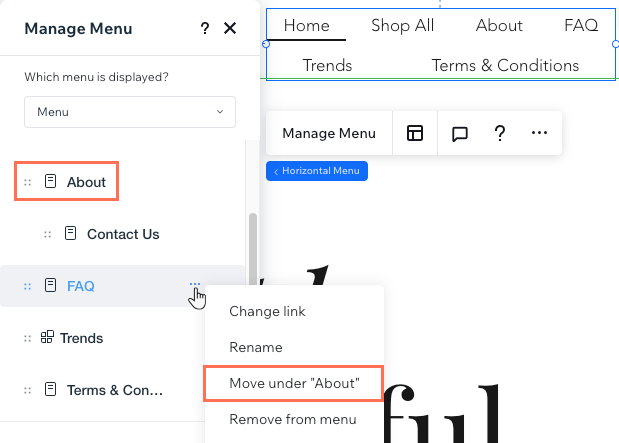
Aynı sitede birden fazla menü görüntüleme
İstediğiniz kadar menü oluşturabilir ve her birinde tamamen farklı ögeler gösterebilirsiniz.
Yeni bir menü ögesi ekledikten sonra, hangi menünün görüntüleneceğini seçebilirsiniz: Kaydettiğiniz mevcut bir menüde veya yerinde oluşturduğunuz yeni bir menüde. Bu, menüleri kaydedebileceğiniz ve sitedeki çeşitli menü ögelerinde yeniden kullanabileceğiniz anlamına gelir.
Nasıl yapılacağını öğrenmek için aşağıdaki başlıklara tıklayın:
Hangi menünün gösterileceğini seçin.
Yeni bir menü kaydetme
Aynı öge birden fazla menüde gösterilsin mi?
Her menüde ögeye özgün bir ad vererek her zaman kullanım amacına uygun olmasını sağlayabilirsiniz. Oluşturduğunuz tüm menüler birbirinden tamamen bağımsızdır.
それは何ですか?
|
 tıklayın.
tıklayın. basılı tutun ve istediğiniz konuma sürükleyin.
basılı tutun ve istediğiniz konuma sürükleyin.

 tıklayın.
tıklayın.